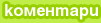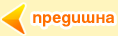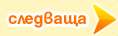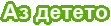Технологии и гейминг
Супер интересни и супер скрити YouTube функции

Кой не знае за YouTube, кой не е прекарвал много часове в него... Наистина, няма как да не сте ползвали този сайт. Сигурно го ползвате всеки ден, защото там има всичко, което поискате. Музика в изобилие, сладки котки и патенца, които да стоплят сърцето ви, забавни клипчета с каквито неща са ви забавни и още куп неща. Няма да изреждаме повече, защото така можем да продължим цял ден. Да не говорим, че дори и астронавтите от Международната космическа станция пускат видеа там и ни разказват интересни неща от живота си. Откъде иначе щяхме да знаем как се играе с фиджет спинър или пък какво се случва ако разлееш течност при почти никаква гравитация... Знаехте ли обаче, че сайтът за видеосподеляне има и още куп други интересни, полезни, а някои от тях дори и забавни скрити функции. Всъщност това никак не е изненадващо, изненадващото е, че все още не сте ги разкрили. Но не се тревожете, затова сме ние! Ето ви сега и най-интересните от тях!
Искате видеоклипът, който сте изпратили на приятел, да започне от определен момент? Тогава просто докоснете бутона „Споделяне“ (или кликнете с десен бутон на мишката) и изберете втората опция, в която можете да изберете момент, различен от началото. След това въведете часа (часове: минути: секунди), който искате. Копирайте автоматично създадената връзка и я изпратете. Изпратеният от вас видеоклип ще започне от момента, който сте избрали.
Ако качвате видео в YouTube, помогнете да отиде в горната част на списъка за намиране, като добавите субтитри. Използвайте бутона CC (Closed Captions).
Намерете музика за вашите видеоклипове в огромната музикална библиотека на YouTube без да се налага да плащате за авторски права.
Пуснете YouTube във фонов режим на вашето мобилно устройство. За iOS: отворете браузъра на телефона или таблета си и намерете съответния видеоклип. Пуснете клипа и натиснете бутона за „Начало“, като браузърът остава включен, но затворен. След това отворете Контролния център (трябва да прекарате пръст нагоре, за да го направите). Плъзнете наляво, за да преминете към втория екран. Подробностите за видеоклипа, който сте избрали в YouTube, трябва да се показват, а след това просто докоснете Play, за да продължите да слушате видеоклипа във фонов режим.
За Android трикът е почти същият. Стартирайте браузъра си на своя смартфон или таблет и намерете желания клип в YouTube. След това изберете менюто „Настройки“ в горния десен ъгъл и докоснете „Заявка за настолния сайт/Request desktop site“. След това пуснете клипа в YouTube и докоснете бутона „Начало“, за да се върнете на началния екран.
Родителите ви не ви дават да използвате този сайт, защото смятат, че има неща, които ви е рано да виждате. Но пък вие отчаяно искате да гледате любимата си анимация... Има решение! Просто използвайте детската версия на Youtube )kids.youtube.com) и готово. На бас, че не знаехте, че има такава. При това е доста интересна и предлага неща, които ги няма в обикновената.

Контролирайте историята на гледанията си, като използвате секцията „История“ на страницата. Можете да изберете „Изчистване на историята“, за да изтриете абсолютно всичко до момента или, „Пауза на историята“, за да не бъде записвана бъдещата ви история или просто да натиснете X до всеки клип, който искате да изтриете от историята поотделно.
Сега е време и за малко забавления:
Напишете „use the force luke“ („Използвай Силата, Люк“) в лентата за търсене и кликнете върху бутона за търсене, за да видите как екранът се движи.
По същия начин въведете фразата „do the harlem shake“, за да видите как клиповете танцуват.
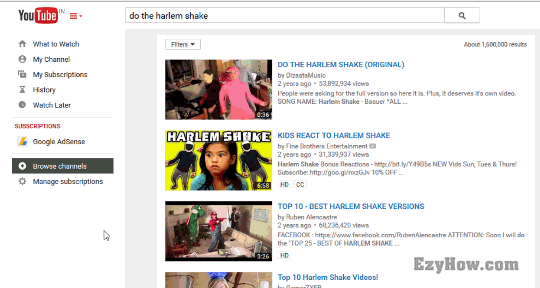
Искате да промените визията на YouTube, така че тя да е по-удобна и по-лесна за управление? Тогава просто отидете на www.youtube.com/leanback и се насладете!
Искате да разберете каква музика звучи във видеоклипа? Отидете на Mooma.sh, копирайте видео връзката в лентата за търсене и вижте кое е парчето.
Искате да видите някой бърз кадър по-внимателно? Натиснете и задръжте клавиша за интервал на клавиатурата, за да възпроизведете видеоклипа при забавено движение.
Помните ли играта „змия“? Можете да я играете в YouTube, като задържите стрелката наляво или надясно, докато видеоклипът е на пауза. След това натиснете стрелката нагоре, за да започнете играта.
Добавете "gif" в YouTube в URL адреса, за да направите GIF от всеки клип. Ще се отвори сайт, в който можете да изберете желаните кадри и продължителност.
А за десерт, нека припомним някои шорткътове:
- К = пауза или стартиране
- J = 10 секунди назад
- L = 10 секунди напред
- M = изключване на звука
- 0 = връщане в началото на видеото
- Числата от 1 до 9 = придвижване между 10% и 90% от времетраенето на видеото.
- "+" = Уголемяване
- "-" = Смаляване
- Използвайте клавиша Tab, клавишите със стрелки и Enter, за да навигирате лесно из целия клип.
Вижте още:
Google е по-забавен отколкото сте предполагали
Седем полезни и интересни функции на Android, за които не сте и подозирали